Was ist die Databricks-Erweiterung für Visual Studio Code?
Mit der Databricks-Erweiterung für Visual Studio Code können Sie eine Verbindung mit Ihren Azure Databricks-Remotearbeitsbereichen über die integrierte Entwicklungsumgebung (Integrated Development Environment, IDE) von Visual Studio Code herstellen, die auf Ihrem lokalen Entwicklungscomputer ausgeführt wird. Anschließend können Sie folgende Aktionen ausführen:
- Über die Benutzeroberfläche von Visual Studio Code können Sie Databricks Asset Bundles definieren, bereitstellen und ausführen, um CI/CD-Muster und bewährte Methoden auf Ihre Azure Databricks-Aufträge, Delta Live Tables-Pipelines und MLOps-Stapel anzuwenden. Siehe Was sind Databricks Asset Bundles? und Erweiterungsfeatures für Databricks Asset Bundles.
- Ausführen lokaler Python-Codedateien aus Visual Studio Code in Azure Databricks-Clustern in Ihren Remotearbeitsbereichen. Siehe Ausführen einer Python-Datei in einem Cluster
- Führen Sie lokale Python-Codedateien (
.py) und Python-, R-, Scala- und SQL-Notebooks (.py,.ipynb,.r,.scalaund.sql) in Visual Studio Code als Azure Databricks-Aufträge in Ihren Remotearbeitsbereichen aus. Siehe Ausführen einer Python-Datei als Auftrag. - Richten Sie Ihre Debug-Umgebung und Databricks Connect mithilfe einer einfachen Checkliste ein, die Auswahldialoge auslöst, und konfigurieren Sie sie. Siehe Debuggen von Code mithilfe von Databricks Connect für die Databricks-Erweiterung für Visual Studio Code.
- Debuggen Notebooks Zelle für Zelle in Visual Studio Code mit Databricks Connect. Siehe Ausführen und Debuggen von Notebookzellen mit Databricks Connect mithilfe der Databricks-Erweiterung für Visual Studio Code.
- Synchronisieren des lokalen Codes, den Sie in Visual Studio Code entwickeln, mit Code in Ihren Remotearbeitsbereichen. Siehe Synchronisieren Ihres Arbeitsbereichsordners mit Databricks
Hinweis
Die Databricks-Erweiterung für Visual Studio Code unterstützt die Ausführung von R-, Scala- und SQL-Notebooks als automatisierte Aufträge, bietet jedoch keine tiefergehende Unterstützung für diese Programmiersprachen in Visual Studio Code.
Erste Schritte
Erste Schritte mit der Databricks-Erweiterung für Visual Studio Code:
- Installieren Sie die Erweiterung.
- Erstellen Sie ein neues Databricks-Projekt, oder konvertieren Sie ein vorhandenes Visual Studio Code-Projekt.
- Konfigurieren Sie Ihr Projekt ganz einfach mithilfe der Benutzeroberfläche der Databricks-Erweiterung.
- Führen Sie im Rahmen des Tutorials für die Erweiterung etwas Python-Code aus.
- Debuggen Sie Ihren Code mithilfe der Databricks Connect-Integration.
- Testen Sie Ihren Code mithilfe von
pytest. Siehe Ausführen von Tests mit pytest mithilfe der Databricks-Erweiterung für Visual Studio Code.
Erstellen eines neuen Databricks-Projekts
Wenn die Erweiterung installiert ist, können Sie mit der Databricks-Erweiterung für Visual Studio Code ein neues Databricks-Projekt erstellen:
- Starten Sie Visual Studio Code.
- Klicken Sie in der Randleiste von Visual Studio Code auf das Databricks-Symbol, um die Erweiterung zu öffnen.
- Klicken Sie auf Erstellen eines neuen Projekts.
- Wählen Sie in der Befehlspalette einen Host und eine Authentifizierungsmethode für das Projekt aus. Siehe Einrichten der Autorisierung für die Databricks-Erweiterung für Visual Studio Code.
- Geben Sie in Geben Sie einen Pfad zu einem Ordner an, in dem das neue Projekt erstellt werden soll den Pfad zu einem Ordner auf dem lokalen Entwicklungscomputer ein, auf dem Sie das Projekt erstellen möchten, oder klicken Sie auf Dialog Ordnerauswahl öffnen und wählen Sie den Pfad zum Projektordner aus.
- Verwenden Sie für Zu verwendende Vorlagen in der Databricks-Projektinitialisierungsansicht die Pfeile nach oben und unten, um eine Projektvorlage auszuwählen, und drücken Sie dann die Eingabetaste. Informationen zu Projektvorlagen für Bundles finden Sie unter Databricks Asset Bundle-Vorlagen.
- Geben Sie einen eindeutigen Namen für dieses Projekt für das Projekt ein oder behalten Sie den Standardprojektnamen
my_projectbei und drücken Sie dann die Eingabetaste. - Wählen Sie aus, ob Sie ein Stub-Notebook (Beispiel), eine Stub-Delta Live Tables-Pipeline (Beispiel), ein Stub-Python-Paket (Beispiel) oder eine beliebige Kombination dieser Stubs (Beispiele) zu Ihrem Projekt hinzufügen möchten.
- Drücken Sie eine beliebige Taste, um die Registerkarte mit dem Editor für die Databricks-Projektinitialisierung zu schließen.
- Wählen Sie für Wählen Sie das Projekt aus, das Sie öffnen möchten, das gerade erstellte Projekt aus.
Öffnen eines vorhandenen Databricks Asset Bundles-Projekts
Ein Databricks Asset Bundles-Projekt verfügt über eine databricks.yml-Datei im Stammordner des Projekts. Weitere Informationen finden Sie unter Konfiguration für Databricks-Ressourcenpakete. Wenn Sie die Erweiterung mit einem vorhandenen Databricks Asset Bundles-Projekt verwenden möchten:
Starten Sie Visual Studio Code. Klicken Sie im Hauptmenü auf Datei>Ordner öffnen und navigieren Sie zu dem Verzeichnis, das Ihr Bundle-Projekt enthält.
Klicken Sie auf das Symbol Databricks in der Visual Studio Code-Randleiste, um die Funktionen der Erweiterung zu öffnen und zu verwenden.
Wenn die Databricks-Erweiterung für Visual Studio Code mehr als ein Databricks Asset Bundles-Projekt im aktuellen Ordner erkennt, können Sie ein Projekt öffnen oder eine Projektkonfigurationsdatei im Stammordner erstellen.
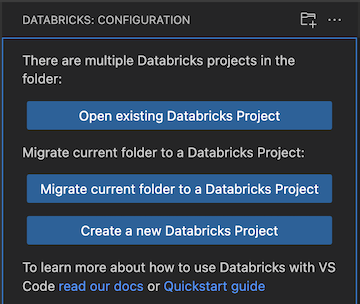
- Wenn Sie ein Projekt ausgewählt haben, wählen Sie im Befehlspaletten-Ihr vorhandenes Projekt "Databricks Asset Bundles" aus.
- Wenn Sie eine Konfiguration im Stammordner erstellen, wird dieser Ordner zu einem Bundleprojekt.
Wählen Sie eine Host- und Authentifizierungsmethode für das Projekt aus. Siehe Einrichten der Autorisierung für die Databricks-Erweiterung für Visual Studio Code.
Hinweis
Wenn Sie ein Projekt öffnen, das mit der Databricks-Erweiterung für Visual Studio Code v1 erstellt wurde, wird automatisch versucht, die Migration anhand der vorhandenen Authentifizierungs- und Arbeitsbereichskonfiguration des Projekts vorzunehmen. Die Migrationsschaltfläche ist nur verfügbar, wenn die automatische Migration fehlschlägt.
Wechseln zwischen Databricks-Projekten
Mit der Databricks-Erweiterung für Visual Studio Code können Sie mehrere Databricks-Projekte in Ihrem Visual Studio Code-Arbeitsbereich haben und problemlos zwischen ihnen wechseln. Wenn Ihr Multi-Bundle-Projekt im Visual Studio Code-Arbeitsbereich geöffnet ist:
Klicken Sie in der Randleiste von Visual Studio Code auf das Databricks-Symbol, um die Erweiterung zu öffnen.
Klicken Sie auf Lokaler Ordner, um das Projekt für die zu verwendende Erweiterung auszuwählen.
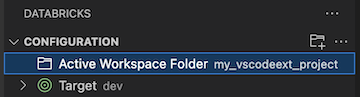
Hinweis
Ausführungsaktionen sind nur für Dateien im aktiven Bundle verfügbar.
Konvertieren eines Projekts in ein Databricks-Projekt
Wenn Sie über ein vorhandenes Projekt verfügen, das Sie in ein Databricks-Projekt konvertieren möchten:
- Starten Sie Visual Studio Code. Klicken Sie im Hauptmenü auf Datei>Ordner öffnen und navigieren Sie zu Ihrem Projekt, um es zu öffnen.
- Klicken Sie in der Randleiste von Visual Studio Code auf das Databricks-Symbol, um die Erweiterung zu öffnen.
- Klicken Sie auf Konfiguration erstellen.
- Wählen Sie in der Befehlspalette einen Host und eine Authentifizierungsmethode für das Projekt aus. Siehe Einrichten der Autorisierung für die Databricks-Erweiterung für Visual Studio Code.